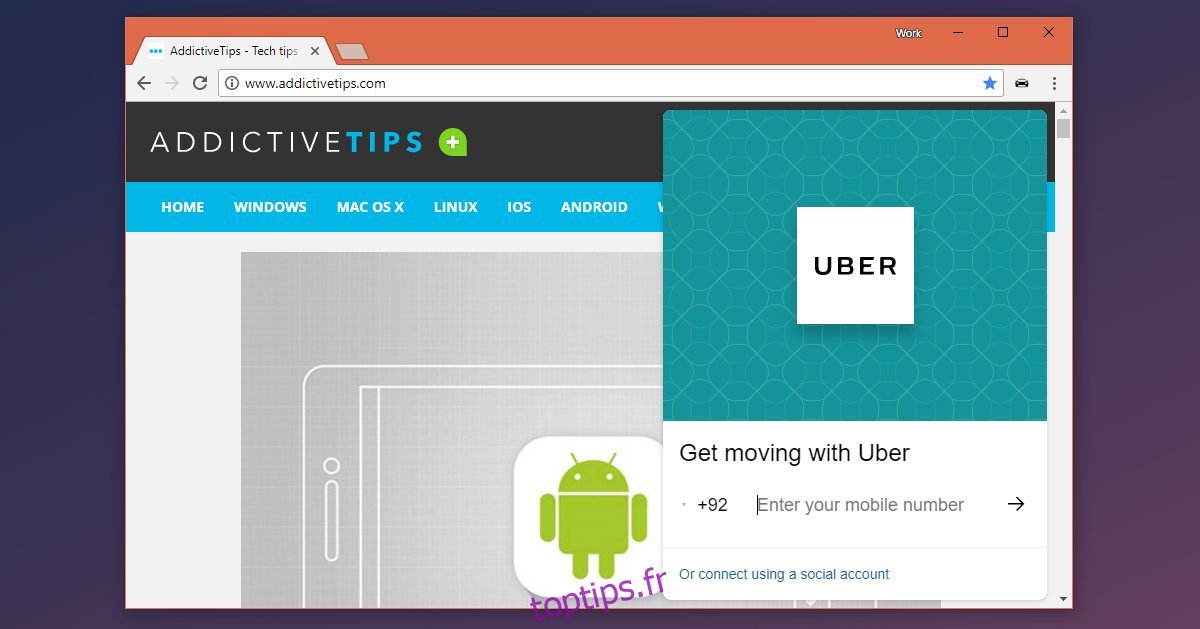Uber est une application pour smartphone. Il n’a pas d’interface Web et fonctionne via votre numéro de téléphone. Cela s’inscrit dans le modèle commercial de l’application, car il s’agit d’un service de transport. La plupart des gens ont besoin de taxis en déplacement et le moyen le plus simple d’en obtenir un est via leur téléphone. Uber serait beaucoup moins efficace si les gens avaient besoin d’être à leur bureau juste pour commander un taxi. Cela dit, il n’est pas inimaginable que vous souhaitiez ou ayez besoin de commander un Uber à partir de votre bureau. Puisqu’il n’y a pas d’interface Web pour Uber, vous allez devoir vous contenter d’UberChrome. C’est une extension Chrome qui vous permet de commander un Uber depuis votre bureau. Vous n’avez pas à payer de frais supplémentaires et vous commandez via votre propre compte Uber.
UberChrome est une extension open source, donc si vous avez le moindre scrupule à accéder à vos données, en particulier vos informations de paiement, vous pouvez consultez le code sur Github.
Commandez un Uber depuis votre bureau
Installez l’extension UberChrome et accédez à n’importe quel site Web. L’extension ne fonctionnera pas sur la page Nouvel onglet. De nombreuses extensions Chrome ne fonctionnent pas sur la page Nouvel onglet car elle est considérée comme une page Chrome.
Cliquez sur l’icône Voiture que l’extension ajoute à côté de la barre d’URL. Connectez-vous avec votre numéro de téléphone et entrez votre mot de passe lorsque vous y êtes invité. Vous n’aurez pas à vous authentifier avec un code envoyé à votre numéro de téléphone. Il s’agit simplement de la procédure de connexion et l’extension suppose que vous avez déjà un compte Uber.
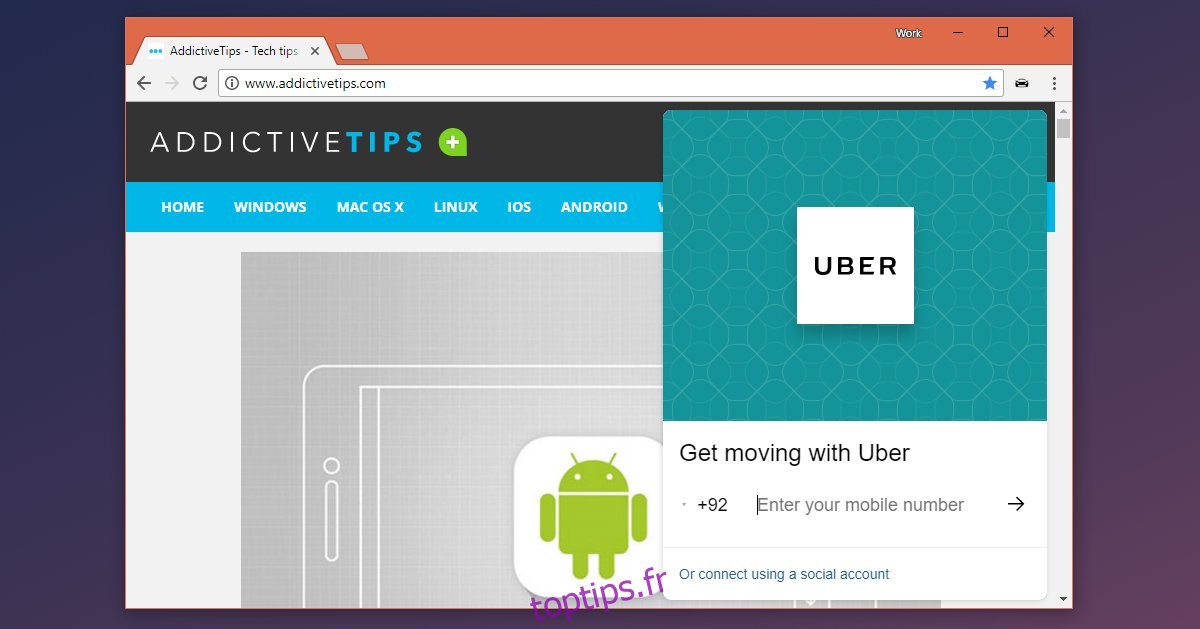
Une fois que vous êtes connecté, l’extension vous demandera d’accéder à votre position. Vous pouvez choisir de lui donner accès ou de saisir manuellement votre adresse lors de la commande d’un Uber. Nous devons vous avertir que la saisie manuelle de votre adresse peut entraîner la définition d’un point de retrait moins précis.
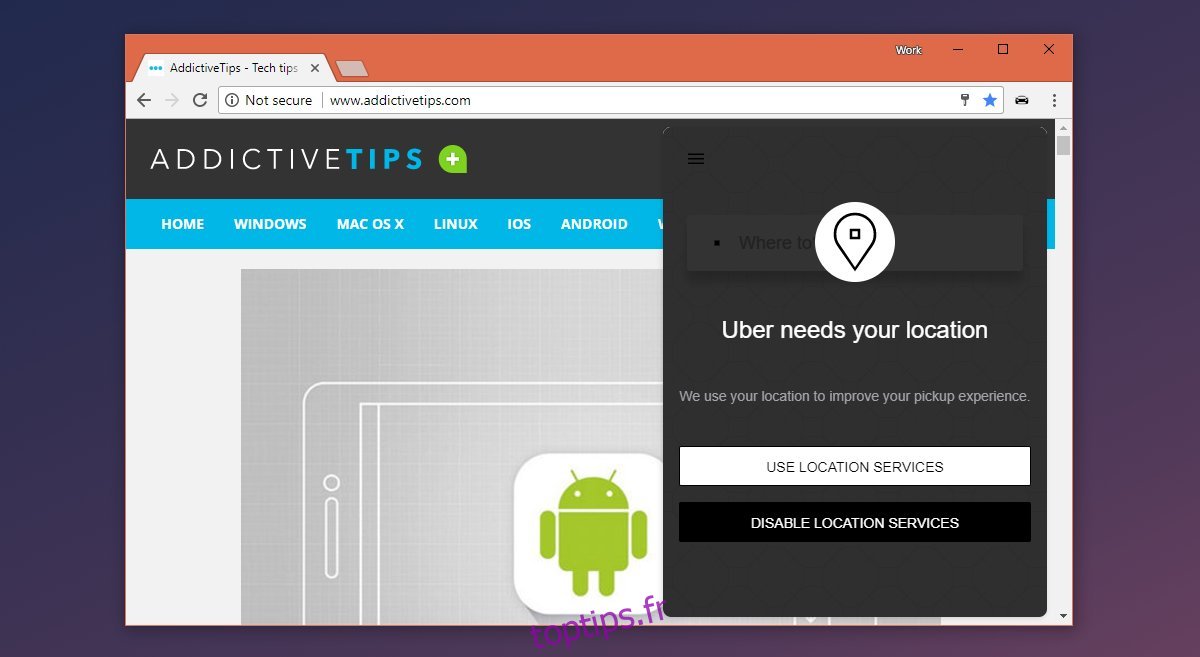
Entrez votre adresse de prise en charge et de dépose. L’extension vous montrera quelles voitures sont disponibles et quel est le tarif estimé pour votre trajet. Cliquez sur le bouton de demande et votre trajet sera réservé. Vous obtiendrez une estimation de la distance de la voiture la plus proche et du temps qu’il faudra pour arriver. Votre trajet peut être soumis à des surtensions, mais vous n’en serez pas informé dans l’extension.
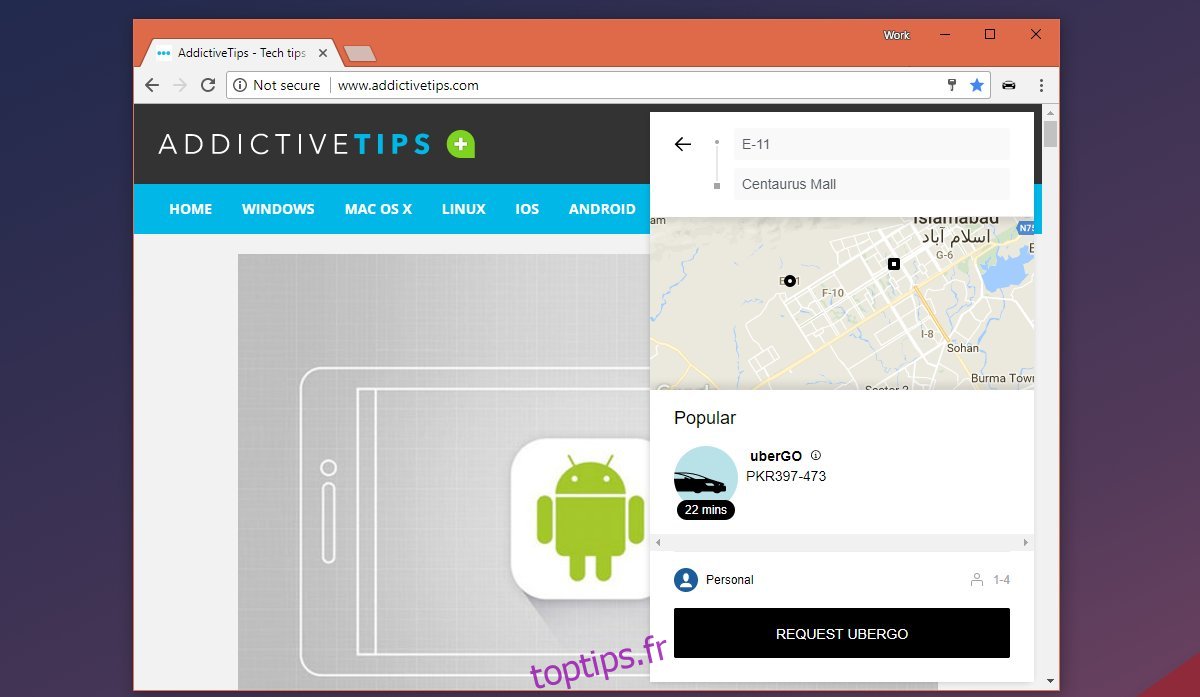
Limites
La seule limitation de l’extension est que vous ne saurez pas quand les prix de surtension sont en vigueur. Pour le reste, l’extension réplique fidèlement les fonctionnalités des applications Uber. La fenêtre contextuelle de l’extension ne ferme pas ou ne ferme pas lorsque vous cliquez sur l’icône d’extension à côté de la barre d’URL. Vous devez fermer l’onglet pour vous en débarrasser. Il minimise juste sur le côté mais est toujours visible. Ceci n’est en aucun cas illégal ou contraire aux conditions de service d’Uber. L’événement d’entreprise de covoiturage vous permet de réserver un Uber à partir de Google Maps.